Gli Elgato Stream Deck sono “macchine da guerra” per chi vuole aumentare la propria produttività o autonomia. Gli Elgato Stream Deck sono quindi destinati a tutti coloro che, per motivi di studio, lavoro o passioni varie, fanno un uso serio del computer. La App Stream Deck ha però un fortissimo potenziale inespresso; esaminiamone una parte.
Siamo giunti al 2º Speciale dedicato agli Elgato Stream Deck e oggi ci concentreremo su alcune potenzialità inespresse della App Stream Deck. A chi non l’avesse ancora letto consiglio l’articolo apripista che è stato: «#DSetup / Parte 18ª / Elgato Stream Deck / Parte 1ª / Conosciamo MK.2, Pedal e App».
Oggi si parlerà quindi solo di software con una sola eccezione: la sezione che segue.
Indice sezioni
Dove collego lo Stream Deck
Una giusta raccomandazione che si trova sui manuali dello Stream Deck MK.2 e dello Stream Deck Pedal è, a seconda dei casi, una delle seguenti frasi:
- «Connect Stream Deck directly to a USB port on your PC or Mac – do not use a USB hub.»
- «Connect Stream Deck Pedal directly to a USB port on your PC or Mac – do not use a USB hub.»
In altre parole Elgato vi invita a collegare gli Stream Deck direttamente a una porta USB-A del vostro computer Apple Mac o PC Windows.
Il consiglio è dovuto e legittimo!
Elgato infatti non può conoscere la preparazione dei suoi Utenti e quindi deve evitare che i meno esperti colleghino, per esempio, lo Stream Deck MK.2 a un Hub sulla rete USB che, magari, non è alimentato.
Un Hub non alimentato potrebbe infatti non riuscire a soddisfare l’esigenza di corrente di un dispositivo dotato di più mini display.
Il mio computer è un Apple Mac mini M2 con solo 2 porte USB-A, non avrei potuto occuparle entrambe con i due cavi degli Stream Deck MK.2 e Stream Deck Pedal.
Ho quindi collegato i due dispositivi a un Hub alimentato inserito in una complessa, ma ben pensata, rete USB 3.0.
Il funzionamento è sempre stato ineccepibile e decisamente reattivo!
Le alternative alle regole più ferree ci sono, occorre solo fare molta attenzione affinché non si attribuisca un mal funzionamento a uno Stream Deck perfetto, quando, invece, il problema è solo relativo a un’alimentazione di rete insufficiente.
Ora parliamo di App Stream Deck
Per l’articolo precedente preparai le immagini prima che Elgato rilasciasse la versione 6.2.0, oggi già 6.2.1, dell’App Stream Deck.
Gli attuali screenshot fanno invece riferimento all’ultima versione della App.
I pannelli delle “Preferenze”
Fatta eccezione per il pannello “Generali” che perde una voce trasferita nel nuovo pannello “Stile” (Style), tutto resta praticamente invariato visto che l’unica vera novità è proprio il 5º pannello che prima non c’era.
Saltiamo quindi le prime quattro immagini, già esaminate nel primo Speciale, per giungere al nuovo pannello.
L’immagine qui sopra apre con una preferenza attribuibile alle “Azioni Multiple”, ossia: “Show progress overlay”. In italiano si può rendere con: “Mostra l’avanzamento in sovrimpressione”.
Se attiverete questa opzione, ogni tasto che lancerà una attività di “Azioni Multiple” vi mostrerà, attraverso una specifica grafica, l’andamento del processo; alla conclusione sarà nuovamente visibile l’icona del tasto.
Subito sotto troviamo l’area relativa alla novità della versione 6.2.0 dell’App: “Global Font Settings”.
Attraverso questa implementazione Elgato vi permette di creare un set di impostazioni che poi vi ritroverete ovunque e per qualunque tasto. È anche presente un’area di anteprima cosicché possiate valutare le vostre modifiche.
Sebbene sia possibile, comunque, agire sullo stile dei singoli tasti, sarebbe stato interessante salvare le diverse scelte stilistiche in Gruppi a cui attribuire un nome specifico per poi poterli richiamare dall’area di formattazione del testo presente per ogni singolo tasto; ovviamente il primo Gruppo sarebbe logico che fosse, o rimanesse, “Stile generico” equivalente al concetto di “Default Style”.
Fase 1
Ho raggruppato in questa “Fase 1” tutte quelle implementazioni che immagino, spero, facilmente realizzabili senza per questo dover operare pesanti cambiamenti alla App.
Più App associate a un unico Profilo, ma non solo
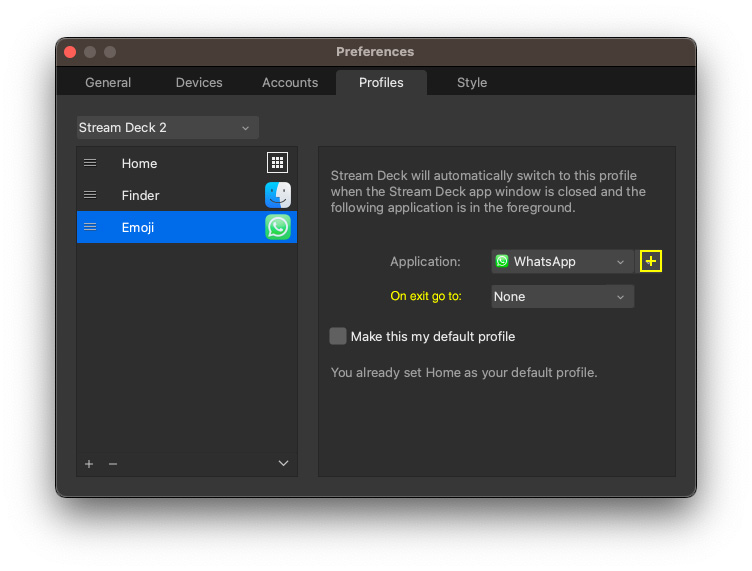
App Stream Deck, pannello “Profili” con suggerimenti per aumentare, a volontà, l’associazione a più App e, in uscita da queste, il richiamo di uno specifico Profilo.
Dovendo sperimentare non mi sono ancora cimentato con App di un certo livello, ma ho giocato con le mie esigenze di Utente Disabile, quindi D-Utente, per mettere a dura prova gli Elgato Stream Deck.
Io l’iPhone lo uso quasi come fermacarte… È per questo motivo che gestisco tutte le mie comunicazioni da Mac, da computer; Messaggi di Apple, Telegram, WhatsApp etc.
Era però un incubo dover inserire le “faccine”, le Emoji, attraverso i vari menù delle diverse App. Così, un giorno, ho creato un Profilo “Emoji” composto da ben 3 Pagine; in ogni tasto ho collocato una o più Emoji copiate da WhatsApp e incollate nello specifico tasto con Font di sistema e dimensione di 18 pt. per ingrandire decentemente i vari elementi con allineamento verticale centrato.
Ho quindi correlato il “Profilo Emoji” all’Applicazione di WhatsApp: magnifico!
Quando ora entro in WhatsApp il display del mio Stream Deck MK.2 mi mostra magicamente i suoi tasti con le mie faccine; uauh!
Ora per mandare “
Con Telegram e Messaggi?!
Beh, per loro c’è un tasto in “Home” – questo “
Basterebbe – come da immagine – inserire un pulsante “+” per poter incrementare le associazioni e, quindi, aggiungere a WhatsApp anche Messaggi, Telegram ed eventuali altre Applicazioni. Più comodità, più produttività!
Manca però la ciliegina sulla torta…
Se ora esco da WhatsApp per andare in Safari, Mail o… Lo Stream Deck MK.2 mi condurrà al Profilo definito di “default” e quindi in “Home” quando, invece, mi farebbe più comodo passare al “Profilo Finder”.
Ecco perché sarebbe – è – interessante poter dichiarare una Applicazione per “On exit go to:” che, in italiano, sarebbe “In uscita vai a:”.
Questa sarebbe una gestione evoluta dei “Profili”!
Riposizioniamo “Show Title”
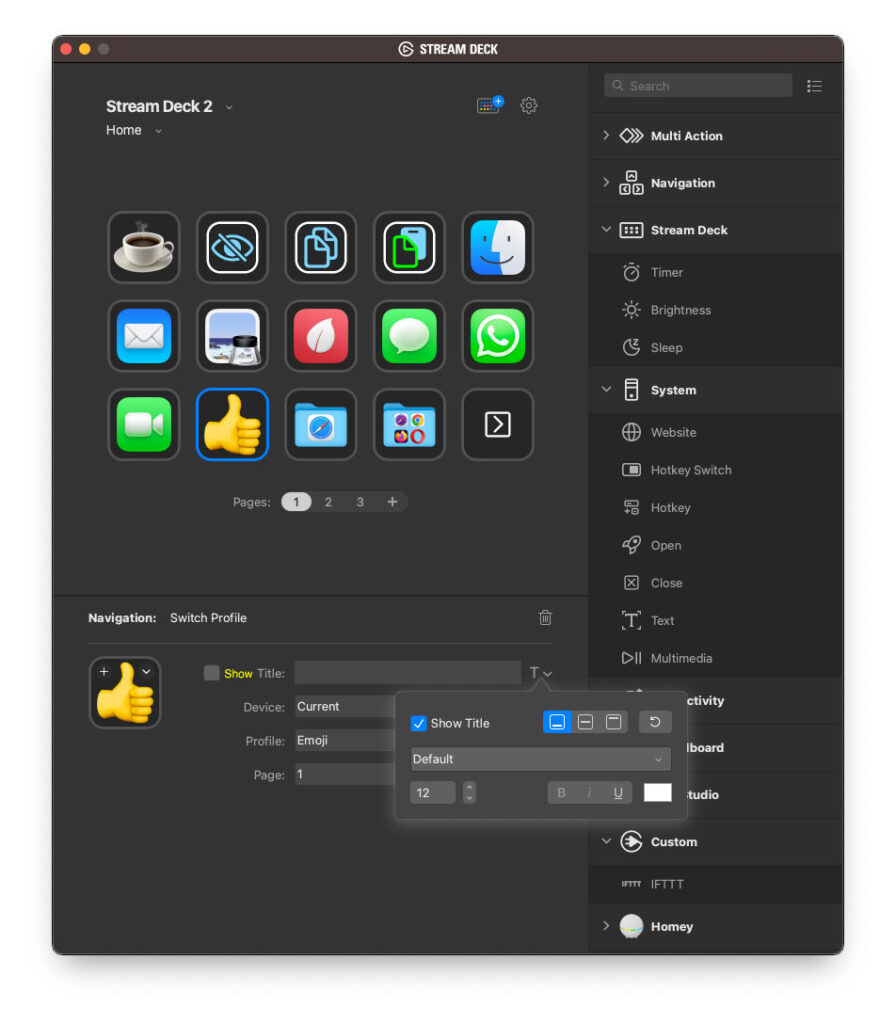
App Stream Deck, ricollochiamo “Show Title” in una posizione più logica alla sua funzione e alla comodità operativa dell’utente.
Su tutta la quantità di tasti che abbiamo programmato, quanti hanno richiesto una specifica formattazione del testo? Pochissimi?!
Quante volte avete dovuto rimuovere il “Titolo”, il “Title”, per mantenere l’icona pulita da scritte? Tantissime volte!
O peggio, come feci io da neofita, cancellare il valore di “Title:” perché non avevo ancora scoperto la ben nascosta funzione “Show Title”; mentre, però, avevo bisogno di rimuovere il testo che sovrastava l’icona.
Non sarebbe quindi più immediato, più utile, collocare la casella di verifica “Show” sulla riga di “Title” così da avere un più logico “Show Title:”?
Ecco, questa è una di quelle implementazioni che Elgato dovrebbe realizzare ancor prima di terminare la lettura dell’articolo… Dai Elgato, ci contiamo!
Più istruzioni per formattare i singoli tasti
In questo caso i problemi sono:
- è impossibile nascondere l’icona di sistema;
- è impossibile definire un colore di sfondo per il tasto senza doverlo appesantire da un’icona monocromatica;
- il menù del tasto risulta incompleto in base a ciò che offre.
La soluzione è però banale e rappresentata nell’immagine:
- è sufficiente una casella di verifica “Hide icon” in grado di nascondere o mostrare l’icona sia essa di sistema oppure no;
- basterebbe collocare, come in Preferenze e pannello “Style”, un’area per definire il colore di sfondo, “Bg. color”, da attribuire al tasto;
- il 3º punto è risolto dalle soluzioni A e B.
Ricordate le mie tre Pagine del “Profilo Emoji”?
Per ogni tasto ho dovuto caricare un’icona monocromatica per nascondere quella della funzione “Test”; se c’era, o se c’è, un’altra soluzione non è certamente palese come quelle proposte visto che non l’ho trovata.
Un menù più completo per gestire un tasto già esistente
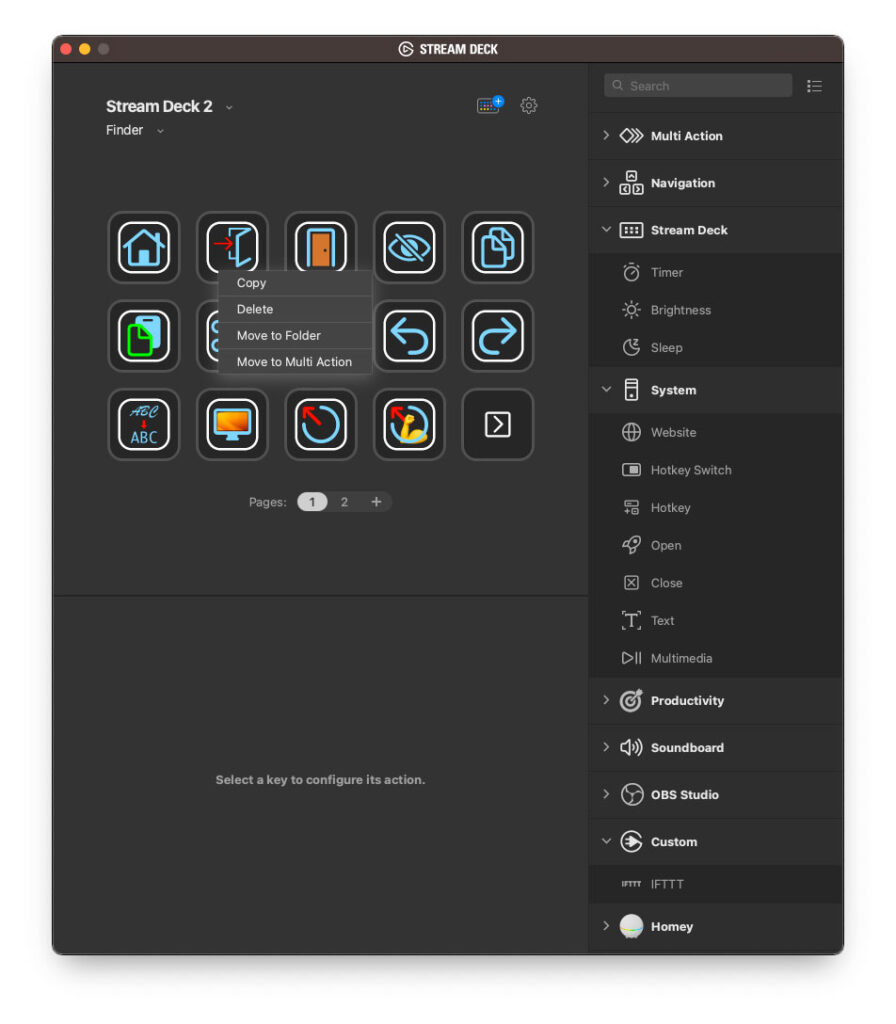
App Stream Deck, le funzioni di gestione di un tasto – qualunque esso sia – risultano insufficienti.
Se avete un tasto già programmato la App Stream Deck vi consente già utili azioni richiamabili con il tasto destro o con «Control + Click» per macOS mentre per Windows vale il tasto destro.
Il problema è che l’attuale menù è mancante di voci che faciliterebbero l’operatività, dovrebbe infatti comprendere le seguenti voci:
- “Copia con sfondo” (icona o colore di);
- “Copia senza sfondo” (icona o colore di);
- “Taglia con sfondo” (icona o colore di);
- “Taglia senza sfondo” (icona o colore di);
- “Cancella” (Delete)
- “Crea una cartella” (Move to Folder)
- “Crea una Multi Azione” (Move to Multi Action)
Le ultime tre voci sono quelle già presenti e vanno bene così come sono.
Il semplice “Copy” si sdoppia ed è utile che lo faccia visto che, a parità d’azione, potremmo volere una differente icona, o colore di sfondo, magari sotto un differente Profilo.
I due “Taglia” sono invece estremamente utili quando vogliamo trasferire un tasto – in base alle nostre esigenze – e liberare quella posizione che, di conseguenza, rimarrà vuota.
Due dettagli:
- anche qualora usassimo “Taglia senza sfondo” questo verrebbe comunque rimosso per pulire la posizione nella quale stiamo operando;
- le impostazioni di quel tasto tornerebbero quelle di default.
Tutto quanto detto riduce le nostre azioni di diversi passaggi, ci fa risparmiare molta fatica e aumenta la produttività.
Introduciamo la gestione dei Click: singolo, doppio e triplo
Ho apprezzato da subito e molto entusiasticamente gli Elgato Stream Deck, ma una delle due cose che mi lasciò veramente basito fu l’impossibilità di gestire i Click; una cosa assolutamente folle!
Infatti il Click – che sia singolo, doppio o triplo – consente delle “Azioni Multiple” altrimenti ingestibili!
Visto che BetterTouchTool – con le sue 3.800 integrazioni per Stream Deck – consente la gestione dei Click è immaginabile che non vi siano impedimenti tecnici affinché Elgato renda disponibile la gestione dei Click; o no?
Non sono i $10 per una licenza di due anni o i $22 per la licenza Lifetime, e quindi a vita, di BetterTouchTool – che forse compreremo comunque visto il suo potenziale – ma piuttosto la necessità di una semplice immediatezza che altrimenti non avremo.
La gestione dei Click potrebbe essere inserita all’interno di “Hotkey” o avere una voce propria “Click” nell’ambito di “System”.
Dopotutto se hanno trovato posto due voci secondarie come “Open” e “Close” un bel “Clicks” non ci starebbe male…!
Per farvi comprendere l’utilità dei “Click”, vi propongo un esempio.
Come copiare una URL e inviarla tramite messaggistica
La simulazione di “Azione Multipla” che segue ha il compito di copiare un indirizzo HTTP/HTTPS e incollarlo in una App di messaggistica per condividere la pagina Web con un Contatto o Amico. Per questo do per scontato che il puntatore del mouse sia al di sopra della barra/campo indirizzo.
La “Azione Multipla” sarà quindi così strutturata:
- Click singolo
- Origine: System
- Regola di: Click
- Ha il compito di: inserire il puntatore del mouse nel campo dell’indirizzo.
- Click triplo
- Origine: System
- Regola di: Click
- Ha il compito di: selezionare l’intero indirizzo della pagina Web.
- Copia
- Origine: System
- Regola di: Hotkey
- Ha il compito di: copiare l’intero indirizzo.
- Vai alla App “…”
- Origine: Productivity
- Regola di: App Switcher
- Ha il compito di: trasferire l’azione, il puntatore, nella App utilizzata prima di accedere al browser.
- Click singolo
- Origine: System
- Regola di: Click
- Ha il compito di: accedere al punto d’inserimento del testo (è un passaggio prudenziale, non sempre necessario).
- Enter
- Origine: System
- Regola di: Hotkey
- Ha il compito di: operare l’invio del link.
- Ritorna al Browser
- Origine: Productivity
- Regola di: App Switcher
- Ha il compito di: ritornare al browser.
Questa “Azione Multipla” se privata del punto 7) vi farà rimanere nell’App dove potrete continuare a chattare. Risulta quindi interessante programmare due tasti così da avere, all’occorrenza, ciò che più ci risulta utile.
Qualcuno potrebbe osservare che il punto 2) si può ottenere anche chiedendo a sistema di selezionare tutto – in macOS «Command + A» – ed è vero; io volevo solo valorizzare l’uso del triplo click che, ad esempio, può selezionare un paragrafo di testo; azione altrimenti non fattibile, non solo: così è fattibile già con questa “Azione Multipla”.
I Click sono indispensabili e lo capirete meglio quando li potrete usare!
Introduciamo gli “Scroll Up” e “Scroll Down”
I pedali laterali del mio Stream Deck Pedal li ho programmati con le funzioni PageUp (pedale sinistro) e PageDown (pedale destro). Di fatto però queste funzioni non consentono uno scroll come invece fa un mouse o una trackball.
Ciò detto non significa che non possa essere riprodotto uno scroll più funzionale e vicino al suo stesso termine.
Sarebbe sufficiente creare due funzione Scroll-Up e Scroll-Down che permettano all’Utente e al D-Utente di definire i pixel per secondo; in altre parole di quanti pixel mi sposterò – in su o in giù – in un secondo.
Realizzare questa formula – pixel * secondo – voglio credere che sia veramente banale…
La soluzione è però geniale visto che consentirebbe di programmare più coppie di tasti con però differenti velocità che potremo poi utilizzare per differenti scopi.
In altre parole è quello che io feci nel lontano 1984, non ci credete? Nessun problema, buona lettura: #DSetup / Parte 6ª / 1984: quando le periferiche non esistevano il genio del Disabile le creava.
Mi riesce quindi difficile credere che nel 2023 sia impossibile ciò che era fattibile nel 1984!
Sarebbe poi spettacolare se i tasti direzionali rimanessero sempre i soliti due, ma le diverse velocità si potessero impostare da tasti specifici e dedicati solo alle differenti velocità di scroll.
Questo porterebbe a più soluzioni:
- tramite lo Stream Deck MK.2 potrei impostare le diverse velocità ai pedali dello Stream Deck Pedal;
- Potrei duplicare i tasti di scroll anche sull’Stream Deck MK.2;
- Molti disabili potrebbero utilizzare uno Stream Deck Mini solo per gestire, più comodamente, gli scroll;
- se poi, a parità di gestione delle funzioni, si riuscissero a impostare gli “scroll orizzontali” – vai a destra e vai a sinistra – le varie soluzioni supererebbero la fantasia…
Non resta che sperare in Elgato!
Fase 2
La “Fase 2” la immagino come quella più stravolgente e, forse, da fare quando siano già realtà tutte le implementazioni sopra descritte. Poi, magari, per gli sviluppatori è più semplice realizzare quanto segue e noi saremmo tutti ben felici.
Sicuramente la “Fase 2” porterebbe a un altro livello la App Stream Deck.
La App raddoppia gestendo in contemporanea due Stream Deck o…
Utilizzo gli Elgato Stream Deck relativamente da poco tempo, ma mi sento di affermare che, in senso buono, creano dipendenza; personalmente non ne potrei fare a meno. Tuttavia, usandone due, ho sentito la necessità di una App o in grado di visualizzare due Stream Deck o che mi desse la possibilità di esaminare, in contemporanea, differenti Profili, Cartelle e Pagine.
Qui di seguito vi propongo quella che potrebbe essere la App Stream Deck Pro.
Gestire due diversi Stream Deck in contemporanea
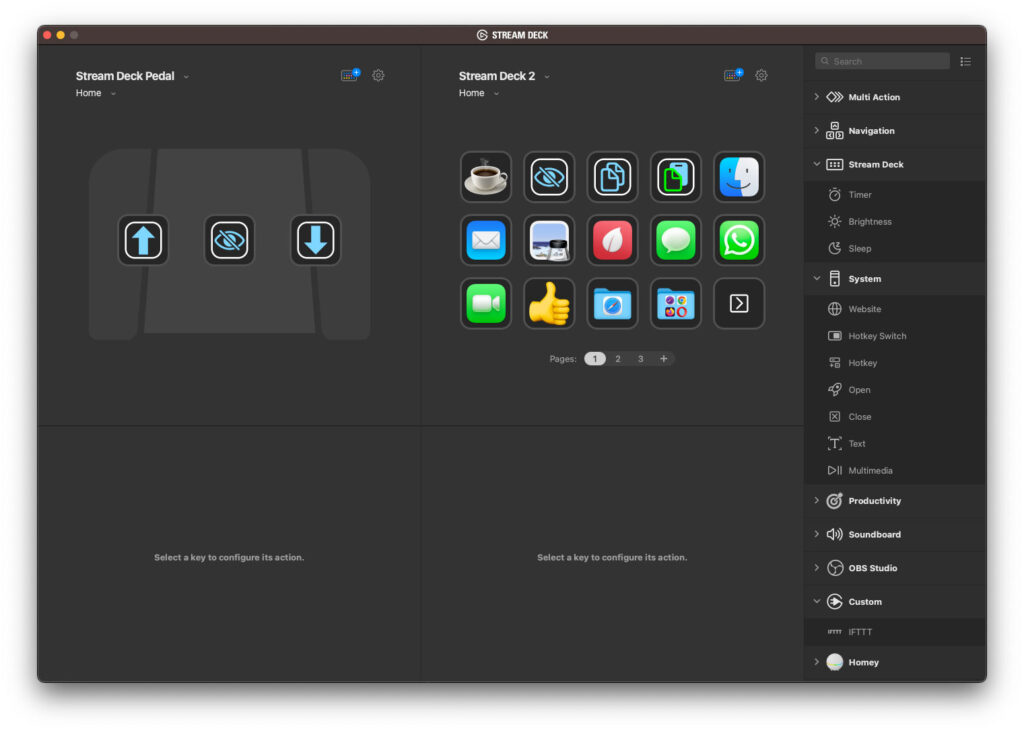
App Stream Deck, la App “raddoppia” ma la Sidebar rimane una; ora gestire due – o più – Stream Deck è (sarà?) più facile.
Usando sia lo Stream Deck MK.2 come anche lo Stream Deck Pedal mi piacerebbe avere una App che mi permettesse di visualizzarli e navigarli entrambi allo stesso tempo.
Che uno sia Normodotato o Disabile, comunque farebbe ciò che deve in meno tempo perché risparmierebbe molti passaggi e un’infinità di click; propri Elgato con i sui Stream Deck ci ha insegnato a risparmiare energie importanti.
Allora perché non valutare il potenziale di una App che si fa in due per noi?
Sarebbe infatti possibile:
- visualizzare nello stesso momento due dispositivi;
- copiare e incollare un tasto da un dispositivo all’altro;
- magari replicare un tasto da un dispositivo all’altro tramite un semplice “Drag & Drop” ossia un Trascina e Rilascia”;
- con l’implementazione di qualche funzione, magari sarebbe anche possibile replicare interi Profili, Pagine e Cartelle da uno Stream Deck a un modello più capiente (avendo però buona cura di…);
- verificare su uno quanto abbiamo già fatto, ma di cui qualcosa non ci ricordiamo;
- E…
Nell’immagine notate come l’icona delle “Preferenze” e dello “Store” siano presenti per i diversi dispositivi; la stessa cosa non la vedrete nell’immagine che segue poiché le schermate si riferiscono a un unico Stream Deck.
Gestire più Profili, Pagine e Cartelle su un unico Stream Deck
Rispetto a quanto appena sopra scritto c’è ben poco da aggiungere. Notate però due tasti uguali nelle due diverse aree, noterete dei tasti ridondanti come sono solito definirli. Praticamente tasti replicati utili allo scopo dell’area in cui siamo, certamente tasti del “Profilo Finder” ma che risultano utili anche altrove evitandoci noiose navigazioni all’interno dello Stream Deck.
Sono comunque molte le ragioni che fanno sperare nell’arrivo di una App Stream Deck Pro.
Fase 3
In realtà la “Fase 3” dovrebbe essere la “Fase 0”.
Localizzare la App, un imperativo!
Quando visitiamo il portale Elgato l’azienda ci fa sentire a casa proponendoci le pagine dei suoi prodotti tradotte in un perfetto italiano.
Fidatevi quando vi dico che una tale attenzione è tutt’altro che scontata. Ci sono infatti blasonati Marchi che non si preoccupano di tradurre le loro pagine Web credendo che il Mondo parli solo inglese e, quando va bene, spagnolo, cinese, francese e tedesco.
Come mai allora Elgato non localizza in italiano la App che, peraltro, contiene alcuni messaggi utili a capirne l’utilizzo o ottimizzarlo tramite scelte che altrimenti non sapremmo prendere?
Da una parte – lato Web – si traducono fiumi di parole, dall’altro – lato App – zero!
Caro Signor Elgato, provi a tirare le orecchie a chi deve visto che le stringhe da tradurre per la App sono veramente poche…
Dai su, ancora una volta confidiamo in te Elgato!
In conclusione
Credo sia palese la mia passione, il mio attaccamento, agli Stream Deck MK.2 e Stream Deck Pedal, l’ho dichiarato nell’articolo precedente: mi hanno migliorato la quotidianità!
Disabili DOC, purtroppo o per fortuna, è certamente un’area in cui si parla di Disabili e disabilità. Questo articolo, su una testata più tecnica, sarebbe certamente recepito in tutt’altra maniera.
Non mi resta che confidare in Elgato e nel Signor Davide, sempre di Elgato, affinché recepiscano e rendano realtà queste implementazioni che non sono necessariamente per Disabili bensì per tutti gli Utenti Stream Deck.
Ricordo, anche a rischio di apparire menagramo, che Disabili non si nasce solamente e che quindi chi può farebbe bene a riprogettare il D-Mondo poiché, una volta accolti da quest’ultimo, le capacità d’azione – per molti – si riducono di parecchio…
Un mondo più praticabile è un mondo godibile da più persone!
… ma non finisce qui
Vista la specificità della trattazione ho deciso di rimandare al prossimo articolo l’esame delle maggiori novità presenti nella versione 6.2.x della App Stream Deck.
Seguiranno anche altri interessanti Speciali e Tutorial.

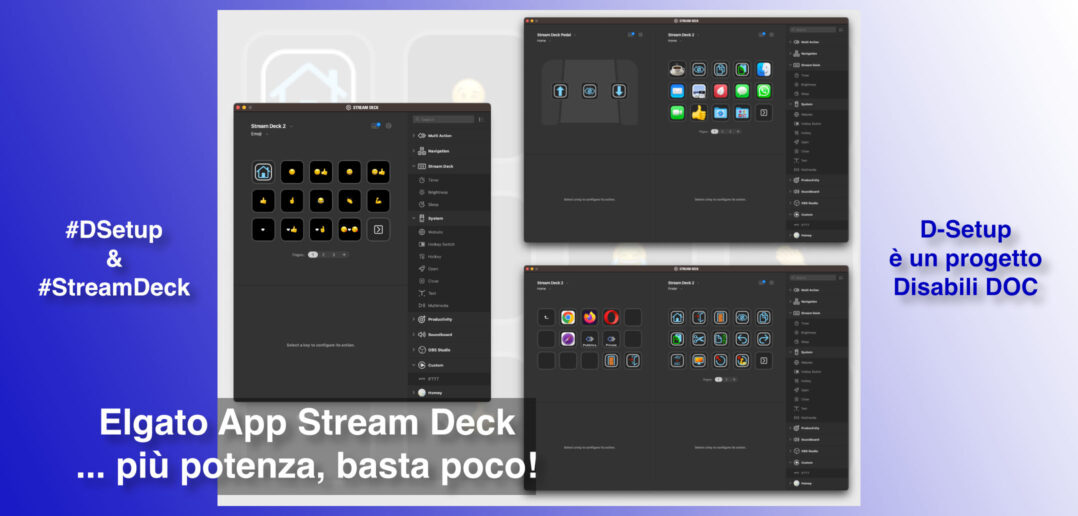
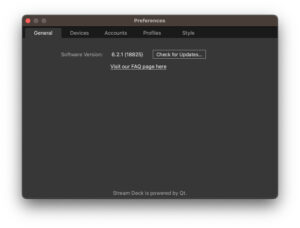

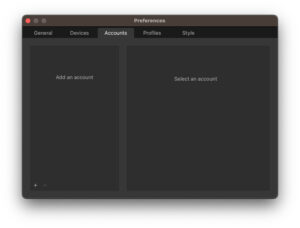
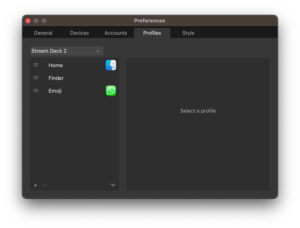
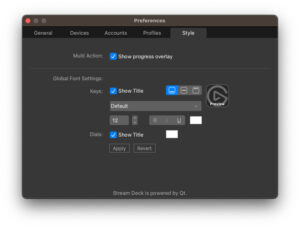

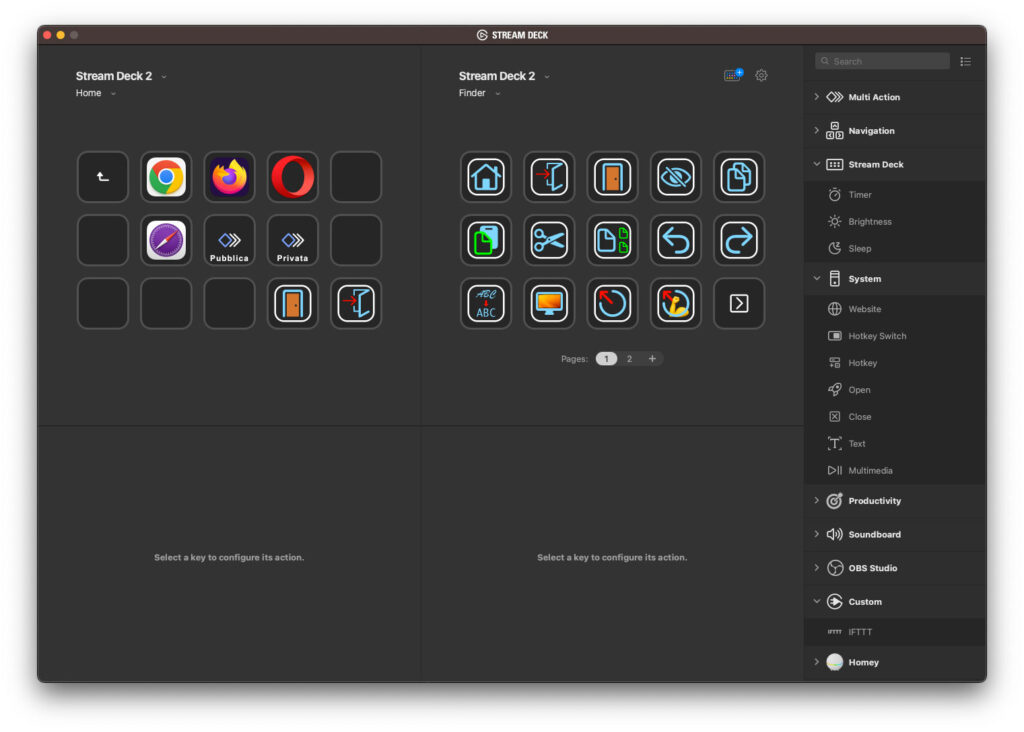
Partecipa
Commenti su Facebook
Commenta tramite Google+
Powered by Google+ Comments